
[Mac] OS X 루트 계정 활성화 방법
Mac OS X는 유닉스 시스템을 기반한 운영체제이므로 다른 유닉스나 리눅스 운영체제처럼 루트 계정을 사용할 수 있습니다. Root 계정을 이용하면 Mac OS X 시스템 내부의 모든 파일 시스템에 접근이 가능하며, 필요에 따라 시스템 파일을 수정하거나 변경할 수 있습니다. 일반 사용자가 시스템 내부의 파일이나 폴더에 접근할 일은 거의 없지만, 개발자나 시스템 관리자에게는 유닉스 라이브러리를 새로 설치하거나 업데이트할 때 루트 계정을 이용하면 편리합니다. (일일이 ‘sudo’ 를 명령어 앞에 입력할 필요가 없습니다.) 또한 다른 사용자의 폴더나 파일을 관리하려면 반드시 루트 계정을 이용해야 합니다. 이때 루트 계정은 다른 관리자 계정과는 달리 ‘슈퍼 권한’ 을 가지고 있는 계정입니다. Mac OS X 전체 파일 시스템을 자유롭게 액세스할 수 있으므로 잘못 사용하면 Mac OS X 내부 시스템이 심각하게 손상되므로 반드시 필요한 경우에만 루트 계정으로 로그인합니다.
** 주의: 루트계정은 Mac OS X 시스템 내부의 모든 폴더 및 파일을 액세스할 수 있기 때문에 잘못 사용하면 Mac OS X 시스템 자체가 손상될 수 있습니다. 그러므로 유닉스나 리눅스 관련 명령에 익숙하지 않은 일반 사용자는 루트 계정을 비활성화하는 것이 좋습니다.
1) ‘계정’ 대화상자에서 ‘네트워크 계정 서버’의 ‘연결’ 버튼을 클릭하고 ‘디렉토리 유틸리티 열기’ 버튼을 클릭합니다.
[디렉토리 열기 대화상자, 이미지 변경]
2) ‘디렉토리 유틸리티’ 대화상자에서 ‘편집’ → ‘Root 사용자 활성화’ 메뉴를 선택하고 다시 ‘편 집’ → ‘Root 암호 변경’을 선택합니다.
[루트 암호 설정, 이미지 변경]
3) Root 계정의 암호를 설정하고 ‘승인’ 버튼을 클릭합니다.
4) 정상적으로 루트 계정이 활성화되었는지 확인하기 위해 ‘응용 프로그램’ → ‘유틸리티’ 폴더에 있는 터미널을 실행하고 ‘su root’를 입력한 후 방금 설정한 암호를 입력합니다. 오류가 발생 하지 않으면 루트 계정이 정상적으로 활성화된 것이며, Mac OS X의 모든 내부 파일 시스템에 접근 및 관리할 수 있습니다.
[터미널에서 루트 계정 전환 화면, 이미지 변경]


















![[Q&A] 파일, 폴더 이름에 특수 문자 사용 (:콜론)](https://cdn-azr.ssumer.com/wp-content/uploads/2018/08/2018-08-05_15-04-34-440x264.jpg)
![[Q&A] Mac 기계식 키보드 연결 관련](https://cdn-azr.ssumer.com/wp-content/uploads/2018/08/razer-huntsman-elite-gallery02-440x264.jpg)
![[Q&A] 스타일 없이 순수 텍스트만 붙여넣기](https://cdn-azr.ssumer.com/wp-content/uploads/2011/06/imac-slipper-01_thumb-150x150.jpg)
![[Q&A] Mac 네트워크 공유 숨기기](https://cdn-azr.ssumer.com/wp-content/uploads/2015/11/IMG_0047_bk-150x150.jpg)
![[Q&A] Mac용 안티 멀웨어 관련 – Malwarebytes가 듣보잡?](https://cdn-azr.ssumer.com/wp-content/uploads/2018/07/malwarebytes_ico-150x150.jpg)

![[신간안내] OS X 10.9 매버릭스(Mavericks) 기본 + 활용 실무 테크닉, 국내 현실에 맞게 집필한 매킨토시 활용서](https://cdn-azr.ssumer.com/wp-content/uploads/2013/12/maverics_cover-150x150.jpg)
![[신간안내] Mac OS X Lion 실무 테크닉 (기본 + 활용), 국내 현실에 맞게 집필한 매킨토시 활용서](https://cdn-azr.ssumer.com/wp-content/uploads/2011/11/lion_cover-150x150.jpg)
![[신간안내] Mac OS X 실무 테크닉 (기본 + 활용)–국내 현실에 맞게 집필한 매킨토시 활용서](https://cdn-azr.ssumer.com/wp-content/uploads/2010/11/snow_cover-150x150.jpg)





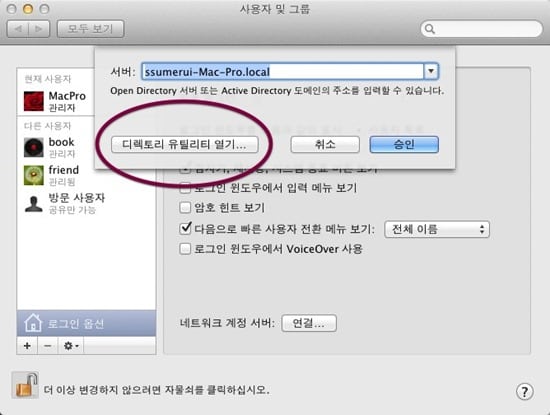
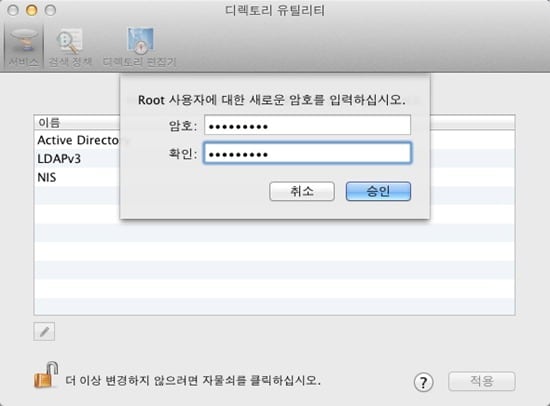
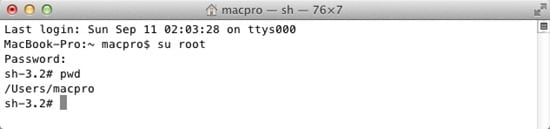

![[OS X 팁] OS X 에 기록된 숨겨진 다운로드 목록 보기 및 제거 방법](https://cdn-azr.ssumer.com/wp-content/uploads/2012/07/terminal_thumb-440x264.png)

![[팩트노트] Mac App Store (맥 앱스토어)에 관련된 루머&팩트](https://cdn-azr.ssumer.com/wp-content/themes/e092523/images/post-format-thumb-text.svg)
I am very grateful to you for your articles.
How nice…….